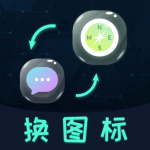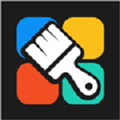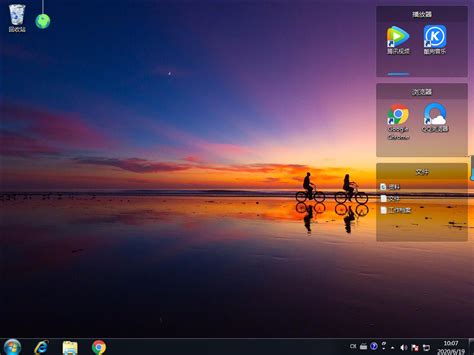如何在Windows Vista操作系统桌面上显示计算机图标?
在Windows Vista操作系统中,桌面是我们使用电脑时最常接触到的界面。它不仅是启动各种程序和浏览文件的起点,还可以根据个人喜好进行自定义,使之更加符合我们的使用习惯。然而,有时候我们会发现桌面上没有“计算机”图标,这可能会让一些新手用户感到困惑。不用担心,接下来,我们就来详细介绍一下如何在Windows Vista操作系统桌面上显示“计算机”图标,以及一些相关的使用技巧和小知识。
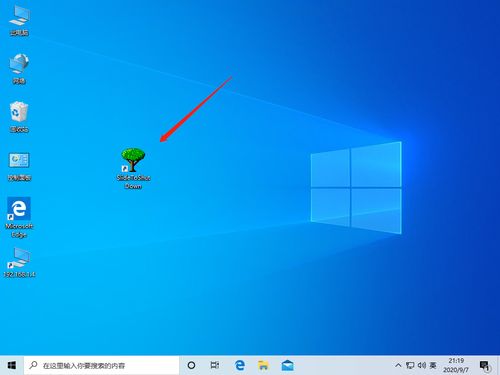
Windows Vista桌面上的“计算机”图标
首先,我们需要明确“计算机”图标的作用。在Windows Vista中,“计算机”图标(有时也被称为“我的电脑”)是一个快捷方式,通过它我们可以访问硬盘驱动器、光驱、网络位置以及其他存储设备。它类似于一个文件夹,但里面存放的不是普通的文件,而是与计算机硬件相关的资源。

如何在桌面上显示“计算机”图标?
如果你发现桌面上没有“计算机”图标,不用担心,因为Windows Vista允许我们轻松地将其添加回来。以下是具体步骤:
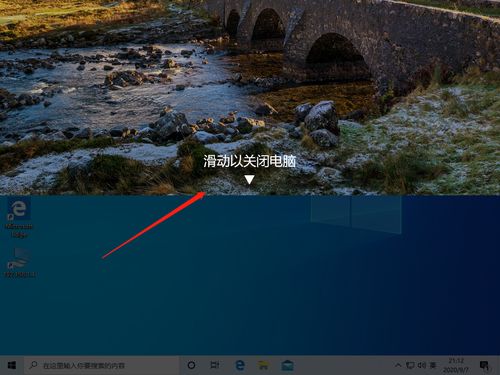
1. 右键点击桌面空白处:首先,在桌面的任意空白位置点击鼠标右键。这会弹出一个上下文菜单。

2. 选择“个性化”:在弹出的菜单中,找到并点击“个性化”选项。这将打开一个新的窗口,让我们可以对桌面的外观进行自定义。
3. 点击“更改桌面图标”:在“个性化”窗口中,我们可以看到多个选项卡,其中包括“主题”、“桌面背景”、“窗口颜色”等。我们需要点击左侧的“更改桌面图标”链接。
4. 勾选“计算机”:接下来,我们会看到一个名为“桌面图标设置”的窗口。在这个窗口中,列出了可以显示在桌面上的图标,包括“我的电脑”(在Windows Vista中,它被称为“计算机”)、“用户的文件”(也称为“文档”)、“网络”等。勾选“计算机”旁边的复选框。
5. 点击“确定”:完成上述步骤后,点击窗口底部的“确定”按钮。现在,你应该能在桌面上看到“计算机”图标了。
一些使用“计算机”图标的小技巧
现在我们已经学会了如何在桌面上显示“计算机”图标,接下来介绍一些与之相关的实用技巧和小知识。
访问系统属性
通过右键点击“计算机”图标,我们可以访问系统的属性信息。在弹出的菜单中,选择“属性”。这会打开一个包含计算机名称、处理器信息、内存大小、操作系统版本等详细信息的窗口。这些信息对于了解计算机的硬件配置以及进行故障排除非常有用。
管理硬盘空间和设备
双击“计算机”图标,我们会看到一个包含所有硬盘驱动器和设备的列表。在这里,我们可以轻松地进行磁盘清理、碎片整理、查看硬盘空间使用情况等操作。此外,通过右键点击某个设备(如硬盘驱动器或光驱),我们还可以选择“属性”来查看更多详细信息或进行高级设置。
访问共享文件夹和网络资源
在“计算机”窗口中,我们还可以找到“网络位置”的快捷方式,通过它我们可以访问局域网内的共享文件夹和其他网络资源。这对于在多台计算机之间共享文件和打印机非常有用。
Windows Vista桌面的其他自定义选项
除了添加“计算机”图标外,Windows Vista还提供了许多其他自定义桌面的选项。以下是一些值得一提的功能:
更改桌面背景
在“个性化”窗口中,我们可以选择不同的桌面背景图片或幻灯片。这些图片可以是系统自带的,也可以是我们自己从网上下载的。此外,我们还可以调整背景图片的位置(如居中、平铺或拉伸)以及图片的更换频率。
更改窗口颜色和外观
通过“个性化”窗口中的“窗口颜色”选项卡,我们可以自定义窗口边框、任务栏和开始菜单的颜色和透明度。这有助于使桌面更加美观和个性化。
使用主题
主题是一组预设的桌面背景、窗口颜色、声音方案和屏幕保护程序的组合。Windows Vista提供了多种内置主题供我们选择,同时我们也可以从网上下载更多的主题。使用主题可以快速改变桌面的整体风格,使之更加符合我们的喜好。
总结
通过本文的介绍,我们学会了如何在Windows Vista操作系统桌面上显示“计算机”图标,以及一些与之相关的使用技巧和小知识。这些技能不仅可以帮助我们更好地管理和使用计算机资源,还可以使桌面更加美观和个性化。记住,Windows Vista是一个功能强大且灵活的操作系统,它提供了许多自定义和优化的选项供我们探索和利用。希望这篇文章能帮助你更好地理解和使用Windows Vista的桌面功能。
- 上一篇: 2019年全年放假安排是怎样的?
- 下一篇: 揭秘!轻松获取蚂蚁森林时光加速器的绝妙方法
-
 如何轻松在Windows Vista中更换桌面主题资讯攻略11-12
如何轻松在Windows Vista中更换桌面主题资讯攻略11-12 -
 如何轻松为Windows Vista操作系统更换炫酷桌面主题,让你的电脑焕然一新?资讯攻略10-24
如何轻松为Windows Vista操作系统更换炫酷桌面主题,让你的电脑焕然一新?资讯攻略10-24 -
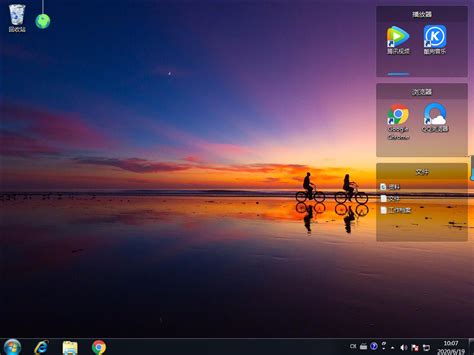 Windows Vista x64系统下更改桌面主题的方法资讯攻略11-03
Windows Vista x64系统下更改桌面主题的方法资讯攻略11-03 -
 Q&A:Windows 7缺失个性化设置,如何轻松找回并显示桌面图标?资讯攻略10-24
Q&A:Windows 7缺失个性化设置,如何轻松找回并显示桌面图标?资讯攻略10-24 -
 XP系统桌面图标显示异常的解决方案资讯攻略10-30
XP系统桌面图标显示异常的解决方案资讯攻略10-30 -
 Win7系统下展示桌面的多种途径资讯攻略11-26
Win7系统下展示桌面的多种途径资讯攻略11-26